Cách thêm widget vào màn hình khóa iPhone trên iOS 16
Với iOS 16, Apple đã làm cho màn hình khóa có thể tùy chỉnh rất nhiều. Đó là phần thú vị nhất trong trải nghiệm của bạn bên cạnh màn hình chính và là thứ bạn tương tác hàng ngày.
Apple hiện cho phép bạn thêm trực tiếp các tiện ích vào màn hình khóa, một tính năng cung cấp trực tiếp vào màn hình luôn bật trên iPhone 14 Pro và iPhone 14 Pro Max.
Điều này có nghĩa là bạn có thể thêm một ứng dụng như ứng dụng Đồng hồ hoặc ứng dụng Thể dục vào màn hình khóa và xem các báo thức sắp tới hoặc số bước hàng ngày của bạn. Ngoài các ứng dụng riêng của Apple, có lẽ những lời khẳng định hàng ngày và những thứ tương tự từ ứng dụng tạo động lực hoặc nhận xét Facebook gần đây nhất của bạn sẽ được chào đón trên màn hình khóa của bạn. Bạn thậm chí có thể nhận tiện ích khoảng cách để xem bạn và người thân đang ở gần/xa như thế nào.
Trong hướng dẫn này, chúng tôi sẽ hướng dẫn bạn quy trình trang trí màn hình khóa iOS 16 với tất cả các tiện ích bạn cần.
Cách thêm widget vào màn hình khóa trên iOS 16
Việc thêm tiện ích vào màn hình khóa iPhone của bạn được thực hiện giống như thay đổi bất kỳ phần nào của màn hình khóa. Nó hơi khác so với những gì Apple đã có trong những năm trước, nhưng nó sẽ đủ dễ dàng khi bạn đã quen với nó.
Bước 1: Chuyển đến màn hình khóa iPhone của bạn và nhấn và giữ vào bất kỳ khoảng trống nào để vào menu màn hình khóa. Từ đây, chạm vào Tùy chỉnh và chọn màn hình khóa làm mục tiêu tùy chỉnh của bạn.
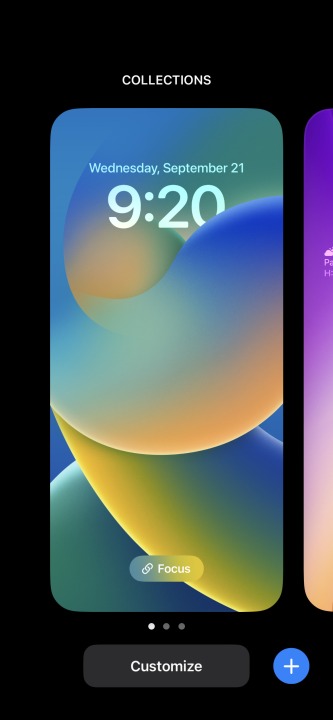
Bước 2: Nhìn bên dưới đồng hồ và bạn sẽ thấy lời nhắc Thêm tiện ích ở đó. Nhấn vào nó để bắt đầu quá trình thêm widget.
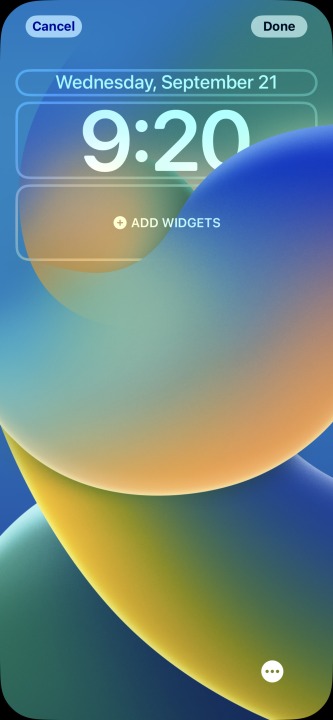
Bước 3: Một bộ chọn widget sẽ xuất hiện hiển thị tất cả các widget trên iPhone của bạn. Điều này sẽ bao gồm nhiều ứng dụng của riêng Apple, cũng như các ứng dụng của bên thứ ba đã được cập nhật để hỗ trợ chúng.
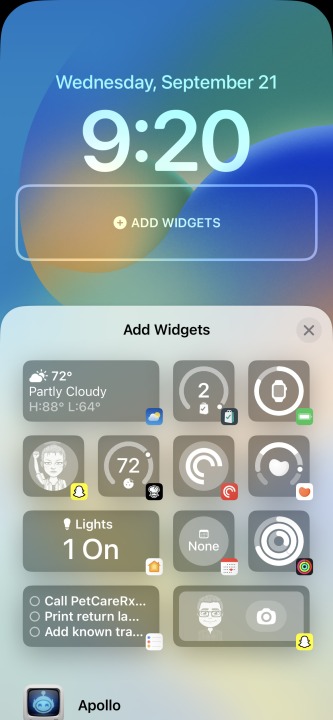
Bước 4: Chọn widget của bạn. Bạn được phép chọn tối đa bốn, mặc dù cấu hình sẽ được quyết định bởi kiểu tiện ích bạn chọn. Bạn có thể chọn tối đa bốn widget nhỏ, hai widget lớn hoặc một widget lớn và hai widget nhỏ hơn.
Bước 5: Khi bạn đã chọn lựa chọn tiện ích mong muốn, hãy nhấn Xong để hoàn tất. Nếu bạn đang tạo một màn hình khóa mới, bạn sẽ thấy Đặt làm cặp hình nền chạm và lưu.

Các tiện ích iOS 16 chắc chắn có thể được cải thiện. Apple có thể cho phép bạn tùy chỉnh chúng bằng cách thêm nhiều không gian widget hơn vào màn hình khóa thay vì bốn giới hạn hoặc công ty có thể làm cho một số trong số chúng trở nên tương tác hơn với các hoạt động trực tiếp. Điều đó nói rằng, với quyền truy cập vào toàn bộ tiện ích chỉ bằng một thao tác vuốt, tiện ích màn hình khóa iOS 16 giúp màn hình khóa mới có thể tùy chỉnh nhiều hơn bao giờ hết.
Xem nhiều nhất
Điện thoại bị nổi quảng cáo liên tục nên khắc phục thế nào
681,675 lượt xem3 cách sửa file PDF bạn không thể bỏ qua - Siêu dễ
463,786 lượt xemMẹo khắc phục điện thoại bị tắt nguồn mở không lên ngay tại nhà
244,338 lượt xemCách xoá đăng lại trên TikTok (và tại sao bạn nên làm như vậy)
220,200 lượt xemLý giải vì sao màn hình cảm ứng bị liệt một phần và cách khắc phục
199,398 lượt xem

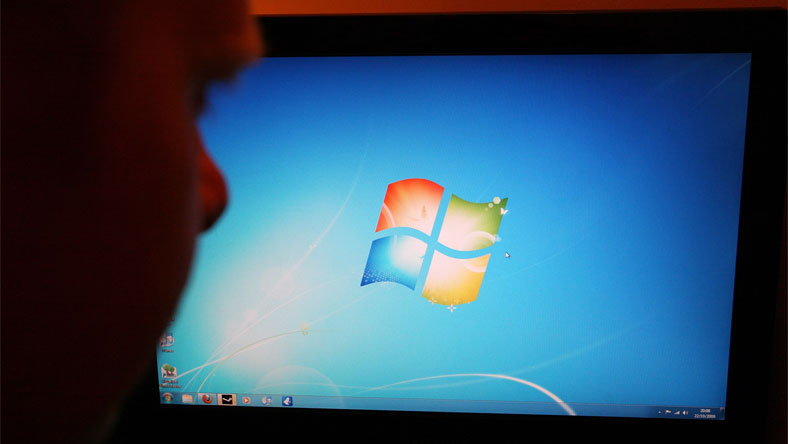

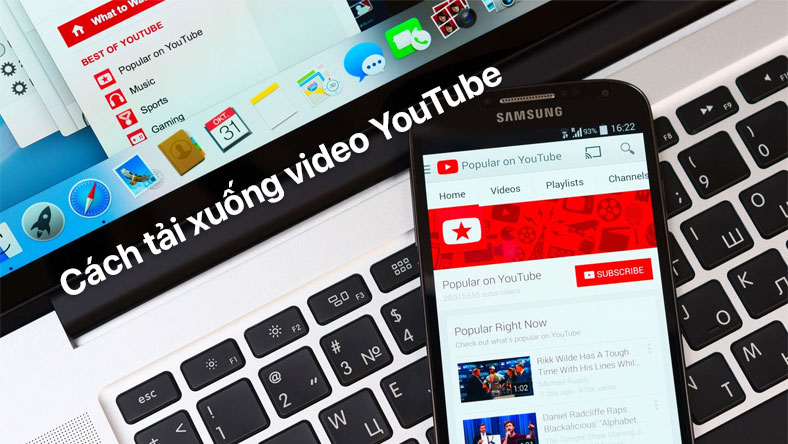
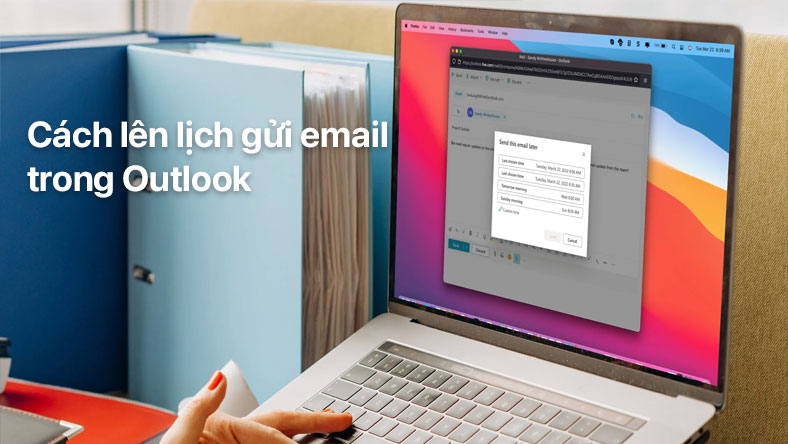
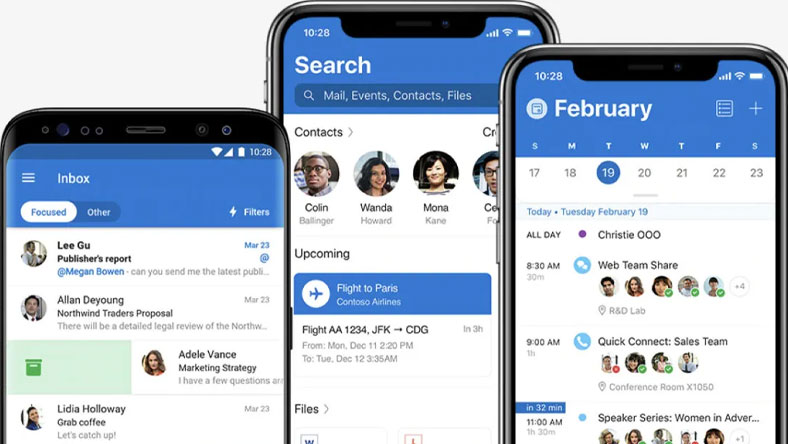







Thảo luận
Chưa có thảo luận nào về Bài viết Cách thêm widget vào màn hình khóa iPhone trên iOS 16